Korrekturen
Im Hauptbereich UNTERRICHTEN IN ... findest du auf der gelben Leiste den Punkt Korrekturen. Wenn bei einer Aufgabe die Option "Korrektur durch Lehrperson" gewählt wurde, werden abgegebene Lösungen automatisch in diese Liste eingetragen.
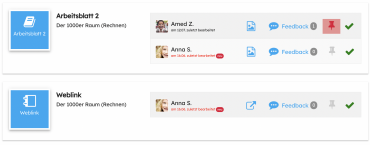
Die Liste lässt sich über den Filter ganz oben in der Mitte und über die Schülerauswahl oben links eingrenzen. Ebenso lässt sich ein Suchbegriff angeben, um die Liste nur auf bestimmte Aufgaben oder Schüler/innen zu begrenzen. Der Suchbegriff wird dabei sowohl in den Aufgaben, im Schülernamen und Feedbacks gesucht.
Die Liste wird nach Aufgabe gruppiert, um die Korrektur bei mehreren Schülerlösungen zur gleichen Aufgabe zu vereinfachen. Über Feedback können individuelle Feedbacks zu dieser Aufgabe für diese Schüler/in oder Schüler/innen (bei Gruppenarbeiten) gegeben werden.
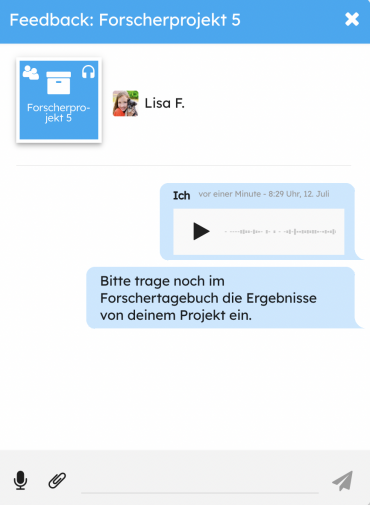
Wenn die Lehrperson eine Korrektur vornimmt, wird ein Eintrag in den Aktivitäten zur Aufgabe erstellt. Startet der/die Schüler/in LearningView oder hat es bereits geöffnet, wird ein Popup-Fenster mit dem Hinweis zu neuen Einträgen erscheinen. Lernende können auf das Feedback (lila Text) klicken, um den Feedbackdialog zu öffnen und ggf. Rückfragen zu stellen.
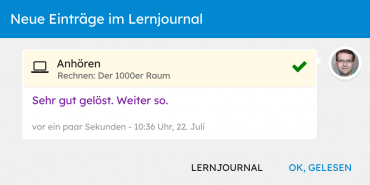
Wurden bei einer Aufgabe Medien abgegeben, können diese von der Lehrperson angesehen und je nach Medium zusätzlich kommentiert werden. Fotos / Bilder können mit dem Bildeditor kommentiert werden. Abgegebene Texte können überarbeitet werden.
Text überarbeiten: Hat ein/e Schüler/in einen Text abgegeben, lässt sich dieser über mit dem integrierten Texteditor bearbeiten und mit Anmerkungen (zum Beispiel in einer anderen Textfarbe) ergänzen.
Foto / Bild annotorieren: Hat ein/e Schüler/in ein Foto oder ein Bild / PDF abgegeben, lässt sich der Beitrag im integrierten Bildeditor bearbeiten. Alle Lehrpersonen bearbeiten gemeinsam ihre Anmerkungen auf dem Bild. Die Anmerkungen der Lehrperson liegen über dem Foto/Bild und können vom Schüler nicht bearbeitet/entfernt werden.
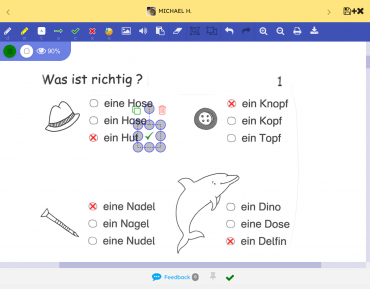
Unterhalb des Inhalts wird nochmals das Feedback-Feld angegeben. Haben mehrere Schüler/innen eine Lösung für die aktuelle Aufgabe erarbeitet, lässt sich über und in der gelben Toolbar ganz oben die Lernenden wechseln. Änderungen werden beim Wechsel automatisch gespeichert.